Pasek Touch Bar
Funkcja dostępna na niektórych Macach. Bezpośrednio na pasku Touch Bar możesz używać znanych gestów, takich jak stuknięcie lub przesunięcie, aby dostosowywać ustawienia, używać Siri, korzystać z klawiszy funkcyjnych oraz wykonywać inne zadania w aplikacjach.
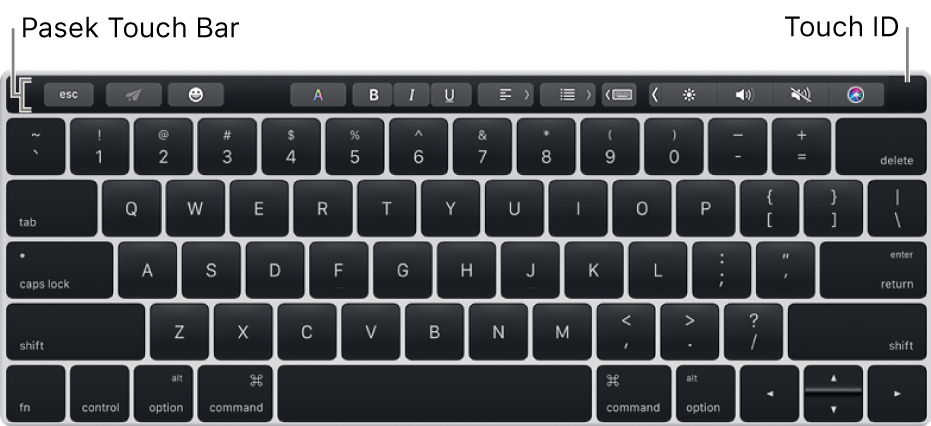
Na pasku Touch Bar znajduje się Touch ID, który pozwala odblokować Maca oraz pewne rzeczy zabezpieczone hasłem, korzystać z Apple Pay do robienia zakupów w sieci, a także kupować rzeczy w iTunes Store, App Store oraz Apple Books.
Control Strip, na końcu paska Touch Bar, pozwala dostosowywać często używane ustawienia, takie jak jasność oraz głośność, a także zadawać pytania Siri. Aby zmieniać dodatkowe ustawienia oraz funkcje, takie jak Mission Control oraz Launchpad, możesz rozwinąć Control Strip.
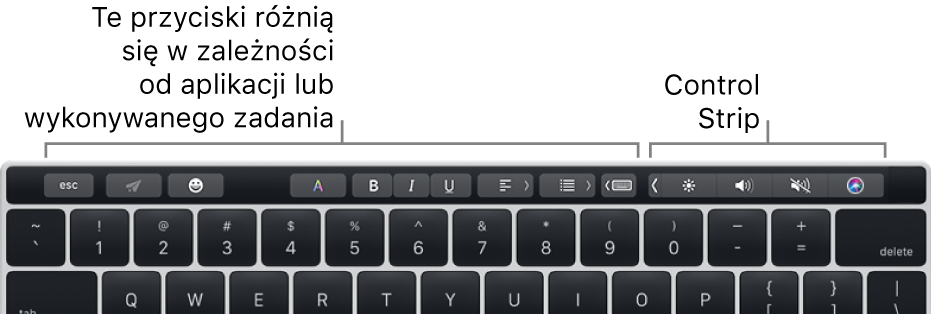
Pozostałe przyciski na pasku Touch Bar zależą od aplikacji, której używasz, lub zadania, które wykonujesz. Na przykład, gdy piszesz wiadomość email w aplikacji Mail, pasek Touch Bar wygląda tak:
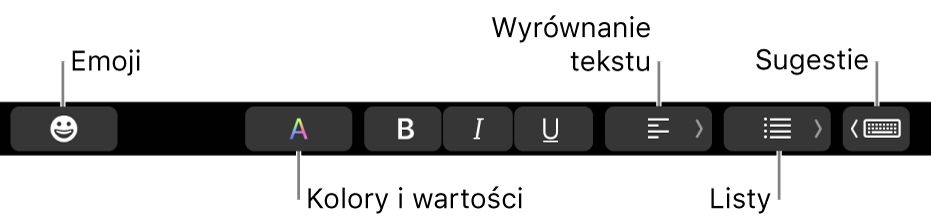
Zobacz artykuł Wsparcia Apple: Jak używać paska Touch Bar na MacBooku Pro.